Открытие RAW файла
Данный этап работы с "сырыми" данными цифрового фотоаппарата имеет много общего с работой по проявке и печати аналоговых фотографий, ещё больше общего, а если быть объективным, практически повторяет работу оператора с пресканом на профессиональных барабанных сканерах (к слову оператор допускался к самостоятельной работе примерно после года обучения). Работа RAW конвертора кроме просчёта значений пикселя из четырёх потоков данных, сводится к интерпретации этих значений относительно координат аппаратно-независимой модели представления цвета, и конвертация в назначенный профиль. Конверторы имеют встроенные фильтры (например аналог фильтра Photoshop Unsharp Mask, фильтры шумоподавления). Для удобства использования названия инструментов даны по аналогии параметров из мира фотографии по достигаемому результату (насколько это возможно), но полной аналогии нет и это надо иметь в виду специалистам традиционной фотографии.
Предлагаю Вам пример работы по открытию Raw файла (фото Евгения Павленко, камера Сanon 1Ds) плагином Camera Raw 4.2 от Adobe. Кадр с верблюдом достаточно сложен. Сначала я смотрю изображение с установками камеры (As Shot) и установками по умолчанию (Default):
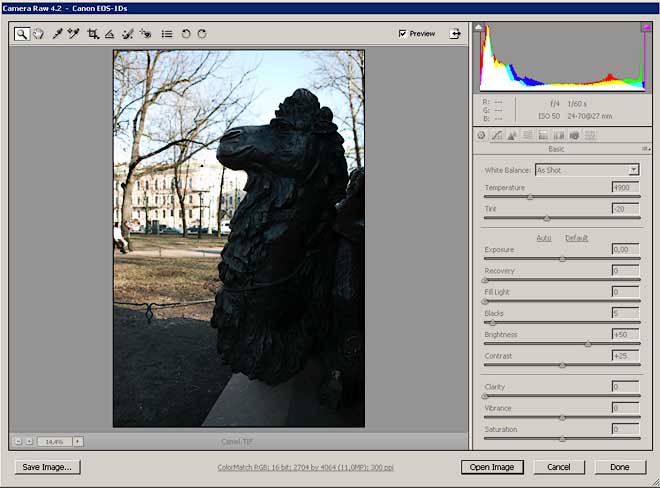
Посмотрим, что можно сделать. Конвертер от Adobe наконец-то перестал навязывать свои предпочтения и режим Auto теперь не срабатывает сразу после открытия файла. Но можно ради интереса посмотреть результат действия Auto:

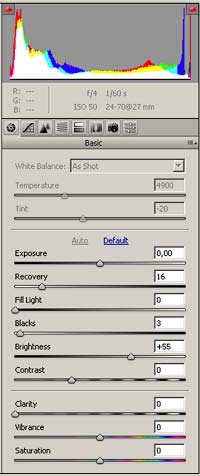
Баланс белого, а точнее Баланс серого - узкое место цифровой съемки. Одинаковое значение применяется по всему тоновому диаппазону и для светов и для теней, любой оператор сканера скажет, что очень часто снимки не студийной съёмки имеют разные значения цветового сдвига для светов и теней - по тоновому диаппазону он "закручен спиралью":
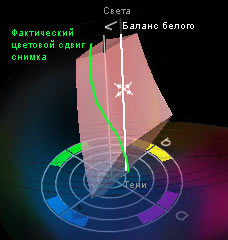
Я выставил значение баланса белого равным 5500 - это значение наиболее подходит к главному герою, который находится в теневой зоне (помочь найти нужное значение призвана пипетка серого, расположенная в верхнем левом углу); и получил розовый оттенок в светах, с которым не справился параметр Tint= -18, бороться с ним я буду позже. Добавил немного Exposure (сдвиг тонового диаппазона снимка по оси светлоты здесь назвали фототермином экспозиция). Затемнил света - Recovery. Достаточно сильно "Заполнил светом" (Fill Light) = 68 (смешной термин для гаммы изображения). Подтянул тени - Blacks. Убавил яркость - Brightness. Контраст (Contrast) по нулям. Добавил чёткости - Clarity. Усилил слабые вариации цвета -Vibrance (заодно усилился цветовой шум). Чуть поднял насыщенность - Saturation.
Конечно все эти действия были не в этой последовательности:
- Баланс белого и Tint
- Добавляя значение Fill Light уменьшал Brightness, когда значения стали слишком большие - увеличил Exposure
- Recovery и Blacks
- Clarity
- Vibrance
- Saturation
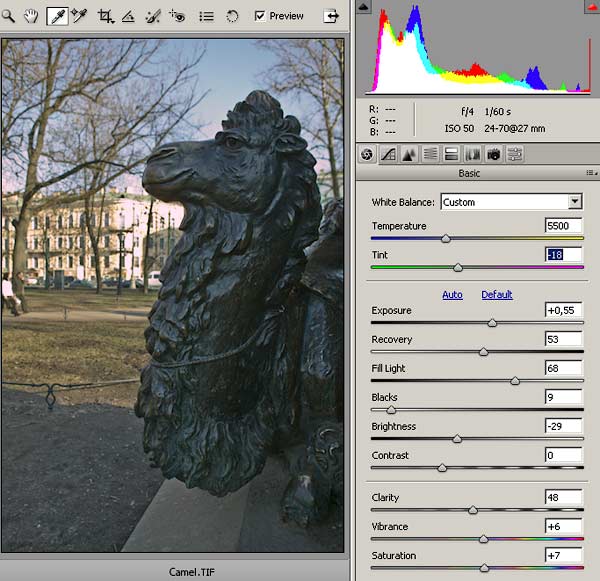
Следующее окно - тоновая кривая (Tone Curve), закладка по точкам (Point). Зафиксировав тени, я чуть уплотнил полутона и света.
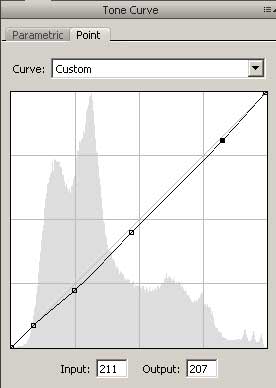
Следующее окно - детализация (Detail). Резкость я буду поднимать потом - когда изображение будет "в размере". Так как я сильно осветлил тени (именно в тенях цифровые камеры шумят больше всего, даже такие дорогие, как 1Ds) значения шумоподавления (размытие) как по светлоте, так и по цвету достаточно большие.
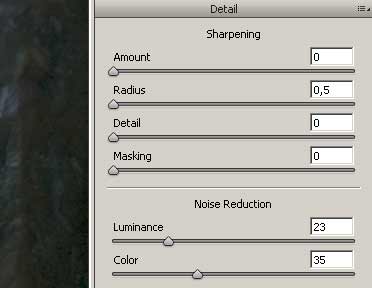
Cледующее окно - работа с цветом (HSL/Grayscale)
Закладка - цветовой тон:
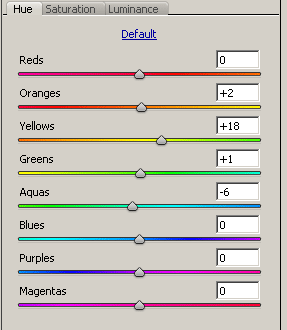
Закладка - насыщенность: Здесь я поборолся с розовым оттенком в светах (пред'установленные цвета от adobe не перестают удивлять - возникает резонный вопрос всё ли в порядке со зрением у програмистов). Как бы-то нибыло - Purples и Magentas побороли розовый.
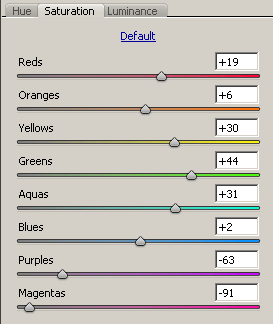
Закладка - светлота цвета:
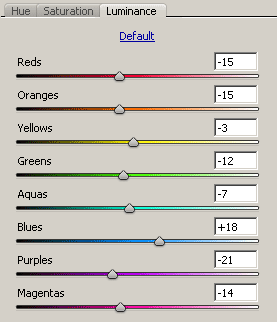
Следующее окно - исправление дефектов, которые при вносит оптика. Хорошо убрал малиновый кантик на всех контрастных краях (Defringe - All Edges) Chromatic Aberration. Виньотирование (затемнение по углам) убрал Lens Vignetting, осветляя углы (Amount) и затемняя центр.
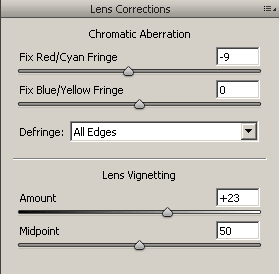
Другие окна в данном случае я не задействовал - оставил там все значения по умолчанию. И открыл изображение в Photoshop:

Изображение не сильно контрастное, и с не полным тоновым диаппазоном - с небольшой вуалью (гистограмма иллюстрирует это состояние) - как раз то, что нужно для последующей подготовки изображения к печати.
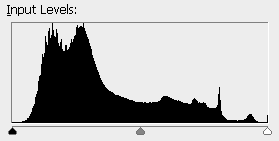
Конечно фотограф был бы не доволен таким изображением - и сделал бы его более контрастным, сочным и резким - совершенно не подозревая, что тем самым он губит свою работу - подготовка изображения к офсетной печати (узкий тоновый диаппазон и довольно низкий цветовой охват) накладывают свои ограничения на исходные файлы. Гораздо труднее уменьшить контраст цифрового изображения, чем его поднять, та же ситуация с насыщенностью, поднимать резкость, не зная размеров и условий вывода (конкретной технологии получения данного отпечатка изображения, например линиатуры печати), просто глупо.
A это изображение в печать отправлено вот в таком виде: